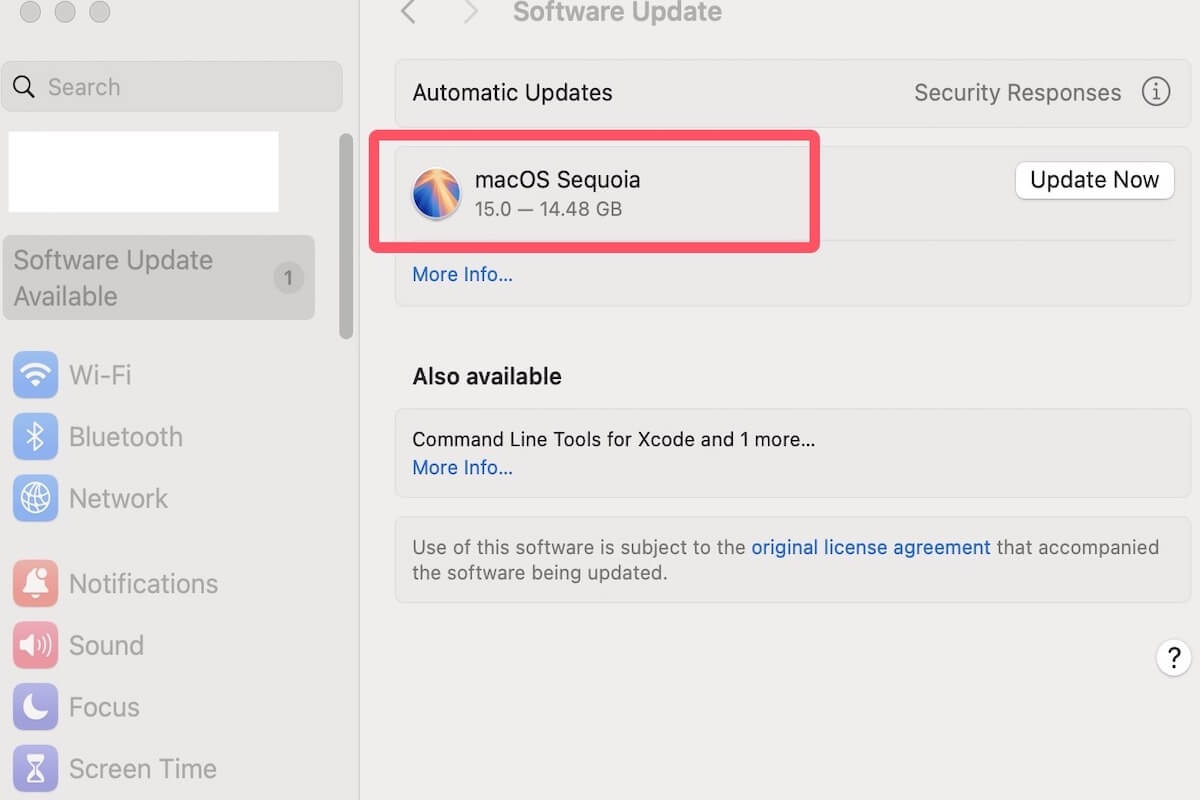Eğer hala macOS Katalina kullanıyorsanız ve macOS Sekoya'ya yükselip yükselmediğinizi merak ediyorsanız, cevap evet'tir. Yeni bir sürüm olarak, yükseltme Mac'in performansını artırabilir.
Bu adım adım kılavuz, Mac'inizi hazırlamaktan başlayarak macOS Sekoya'yı indirip kurmaya kadar tüm yükseltme sürecini size anlatır.
Özellikle, işte sizin için tüm macOS Sekoya güncellemelerini sunan bir Mac OS güncellemelerini indirme merkezi var. İstediğiniz macOS Sekoya güncelleme yükleyicisini indirebilirsiniz.
Bu makaleyi daha fazla kişiyle paylaşın!
Katalinadan Sekoya'ya yükseltmeden önce ne yapmalı
Yükseltme sırasında hatalardan veya zaman kaybından kaçınmak için Mac'inizi önceden hazırlamak ve macOS Sekoya için sistem gereksinimlerini karşıladığından emin olmak önemlidir. Bu, yükseltme başarısızlıklarının, veri kaybının veya uyumluluk sorunlarının riskini en aza indirmenize yardımcı olabilir.
Mac'inizin uyumluluğunu kontrol edin
Her yeni macOS sürümüyle Apple, belirli eski Mac modellerine desteği keser, bu nedenle macOS Katalina'yı destekleyen tüm Mac'ler macOS Sekoya'ya yükseltilemez. Cihazınız macOS Sekoya ile uyumsuz ise, macOS Sekoya'ya başarılı bir şekilde yükseltemeyebilirsiniz.
Apple'a göre, aşağıdaki Mac modelleri macOS Sekoya ile uyumludur.
- iMac: 2019 ve sonrası
- iMac Pro: 2017
- MacBook Air: 2020 ve sonrası
- MacBook Pro: 2018 ve sonrası
- Mac Pro: 2019 ve sonrası
- Mac Studio: 2022 ve sonrası
- Mac mini: 2018 ve sonrası
Mac modelinizi kontrol etmek için Apple menüsü> Bu Mac Hakkında'ya tıklayın. Mac'iniz macOS Sekoya ile uyumsuzsa, okuyun: Desteklenmeyen bir Mac'te macOS Sekoya nasıl kurulur?
Mac'inizin yeterli disk alanına sahip olmasını sağlayın
Mac'inizde yeterli boş depolama alanı yoksa, kurulum süreci başarısız olabilir, donabilir veya hatta sistem curcunasına veya veri kaybına neden olabilir.
MacOS Sequoia yükleyicisi yaklaşık 15GB olduğundan, sistem dosyaları açmak, geçici veri oluşturmak ve kurulum sırasında arka planda görevleri yerine getirmek için ek alan gerektirir. Bu nedenle, sorunsuz bir yükseltme için en az 30GB boş alan bulundurmanız önerilir.
Mevcut depolama alanınızı kontrol edebilirsiniz Apple menüsüne () tıklayarak > Hakkında Bu Mac > Depolama. Alan azaldığında gereksiz dosyaları manuel olarak silebilirsiniz. Zaman ve çaba tasarrufu sağlamak için disk alanınızı yönetmek için iBoysoft DiskGeeker for Mac kullanmayı düşünebilirsiniz.
Bu profesyonel disk yönetim aracı büyük dosya ve klasör içeriğini hızlı bir şekilde tanımlamanıza yardımcı olur, böylece istenmeyen verileri güvenli bir şekilde silebilir ve değerli depolama alanınızı boşaltabilirsiniz.
Mac'inizi Yedekleyin
Yükseltme sırasında kurulum hatası veya veri kaybı olasılığı bulunmaktadır. Yükseltmeden önce verilerinizi yedeklemediyseniz, geri alınamayabilir. Bu nedenle, olası sorunlarda önemli dosyalarınızı ve verilerinizi kolayca geri yükleyebilmek için yükseltmeden önce verilerinizi yedeklemeniz önemlidir.
Time Machine Mac'inizde ücretsiz olarak verilerinizi yedeklemenizi sağlayan yerleşik bir yedekleme aracıdır:
- Harici bir sabit sürücüyü Mac'inize bağlayın.
- Sistem Tercihleri'ni açın > Time Machine ve harici sabit sürücüyü yedekleme diskiniz olarak seçin.
- Time Machine etkinleştirildiğinde dosyalarınızı periyodik olarak otomatik olarak yedekleyecektir. Ayrıca hemen yedekleme başlatmak için manuel olarak "Şimdi Yedekle"e tıklayabilirsiniz.
Catalina'dan Sequoia'ya Nasıl Yükseltilir
Hazırlıkları tamamladıktan sonra, Mac'inizin kararlı bir Wi-Fi veya Ethernet ağına bağlı olduğundan emin olun. macOS Sequoia yükleyicisi yaklaşık 15GB olduğundan, güvenilir bir bağlantı indirme kesintilerini önleyebilir.
Aynı zamanda, yükseltme sırasında Mac'inizin fişe takılı olduğundan emin olmanız önerilir, çünkü yükseltme sırasında birkaç kez yeniden başlayabilir.
Genellikle macOS Sequoia yükleyicisini indirmenin iki yolu bulunmaktadır:
Yazılım Güncellemesi Aracılığıyla
Apple menüsüne () tıklayın > Sistem Tercihleri > Yazılım Güncelleme. macOS Sequoia Mac'iniz için kullanılabilirse, İndirme'ye başlamak için Hemen Yükselte tıklayın.
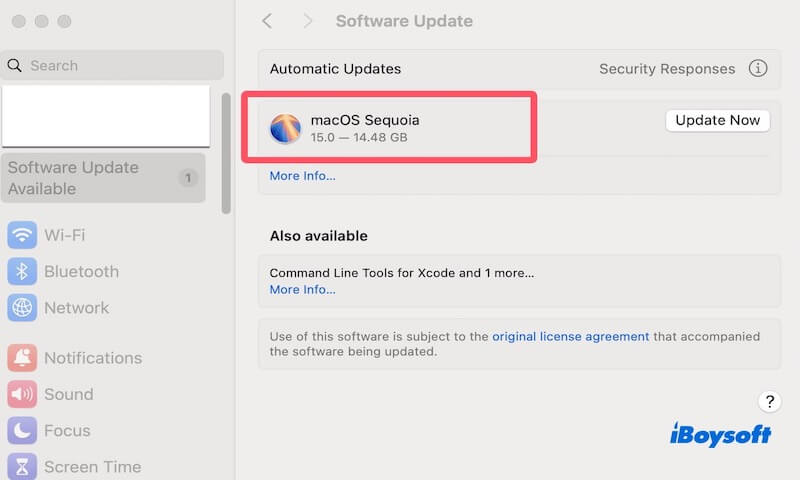
App Store Aracılığıyla
Eğer macOS Sequoia'yı Yazılım Güncelleme'de görmüyorsanız, App Store'dan indirmeyi deneyebilirsiniz. App Store'u açın, macOS Sequoia'yı arayın ve yükleyiciyi indirmek için tıklayın.
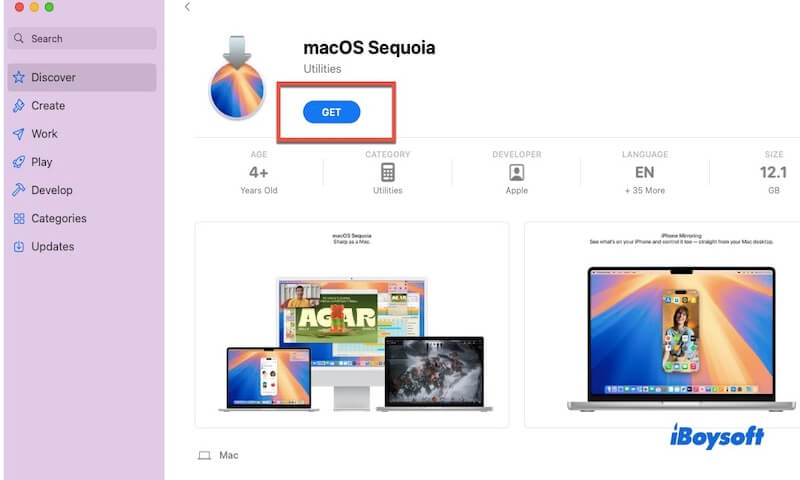
İndirme tamamlandığında, yükleyici otomatik olarak başlatılacaktır. Başlatılmazsa, Applications klasörüne gidin ve Install macOS Sequoia'yı çift tıklayarak açın.
Ardından, Devam Et'e tıklayın, şartları ve koşulları kabul edin ve sistemini yüklemek istediğiniz diski seçin (genellikle "Macintosh HD"). Ardından kurulumu başlatmak için ekrandaki talimatları izleyin.
Not: Kurulum sırasında Mac'iniz birkaç kez yeniden başlayabilir. Kapatmayın veya fişini çekmeyin.
Sequoia'ya yükseltme yöntemlerini faydalı bulursanız, arkadaşlarınızla paylaşın!
Catalina'dan Sequoia'ya neden yükseltmeniz gerekiyor
macOS Catalina'ya kıyasla, daha yeni macOS Sequoia kapsamlı yükseltmeler ve geliştirmeler sunar. Sadece sistem güvenliğinde ve performansta önemli iyileştirmeler sunmakla kalmaz, aynı zamanda daha gelişmiş özellikler sunar.
- Daha güçlü sistem güvenliği. Her yeni macOS sürümü, Mac'inizi güvenlik açıklarından ve kötü amaçlı yazılımlardan daha iyi korumak için en son güvenlik güncellemelerini içerir. Catalina artık güvenlik yamaları almıyor, bu da devam eden kullanımın potansiyel bir risk oluşturmasını sağlar.
- Daha iyi performans ve sistem kararlılığı. Sequoia özellikle Apple Silicon işlemciler için optimize edilmiş olup, daha hızlı performans ve daha düşük güç tüketimi sunar. Daha akıcı sistem animasyonları, daha hızlı tepki süreleri ve daha iyi çok görevli ve büyük dosya işlemlerini yönetme deneyimi yaşayacaksınız.
- Artırılmış Apple ekosistem entegrasyonu. iPhone Yansıtma gibi özelliklerle, iPhone'unuzu doğrudan Mac'inizden kontrol edebilirsiniz. Sequoia ayrıca iCloud, Apple Watch ve iPad ile entegrasyonunu güçlendirir, AirDrop, Handoff ve Universal Control gibi özellikleri daha kararlı ve sorunsuz hale getirir.
- Gelişmiş yazılım uyumluluğu. App Store'da birçok yeni uygulama ve güncelleme artık daha yeni macOS sürümlerini gerektiriyor. Catalina'da kalmak, önemli yazılımları yüklemenizi veya güncellemenizi engelleyebilir.
Bu makaleyi Catalina'dan Sequoia'ya nasıl yükselteceğinizi daha fazla kişiye duyurmak için paylaşın!